애드센스로 돈 벌기에 대해 아시나요? 티스토리에 구글 애드센스를 승인받은 후, 블로그에 글을 쓰면 구글에서 내 블로그에 광고를 게재 하고 매달 한 번씩 수익금을 지불합니다.

티스토리 블로그 구글 애드센스 신청 방법
차례
1. 티스토리 블로그 구글 애드센스 연결
2. 티스토리 블로그 구글 애드센스 신청 방법
애드센스 승인신청 자료를 많이 접해 보았는데, 2023년 1월 21일 오늘자로 애드센스를 신청하는데, 기존 신청 방법과는 차이가 나는 부분이 많이 있었습니다.
2023년도에 애드센스 신청을 새로이 하실 분들이시라면 꼭 아래의 내용을 확인하신 후에 신청을 하시기 바랍니다.
1. 티스토리 블로그 구글 애드센스 연결
먼저 티스토리에서 수익 메뉴를 이용해서 애드센스 연결을 해두셔야 합니다. 이 부분은 몇 년 전에는 없었던 메뉴인데, 티스토리에 새로이 추가된 사항입니다.

수익 메뉴에는 여러 가지 플랫폼이 준비되어 있습니다. Google AdSense 옆에 있는 연동하기를 눌러 주세요.
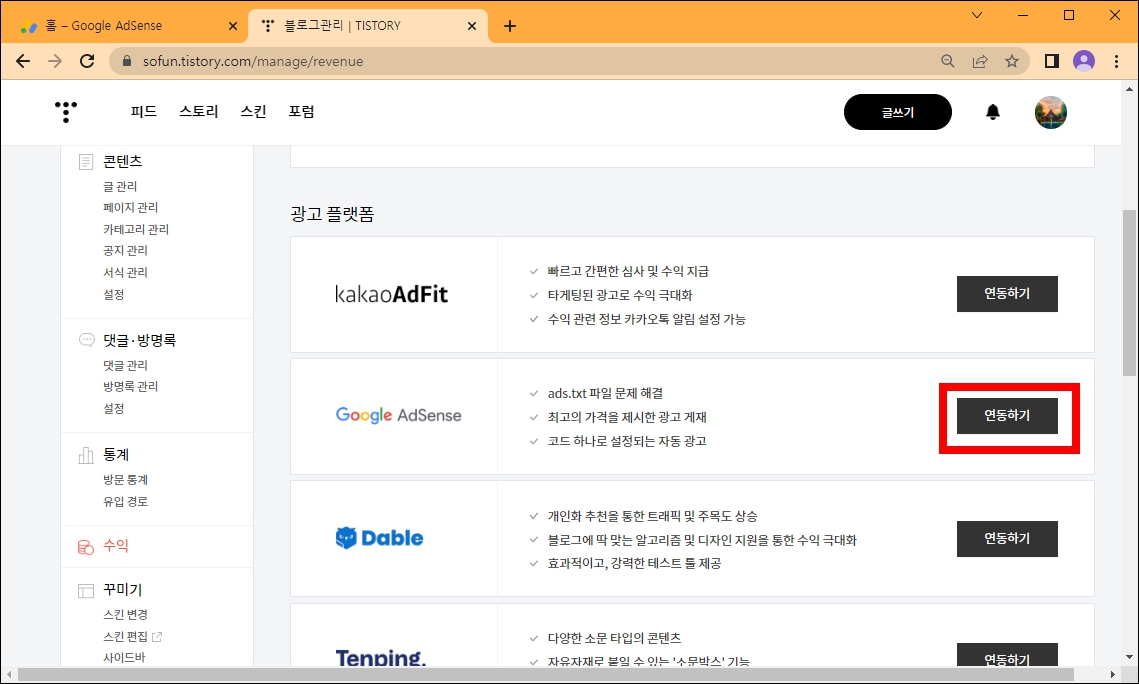
Google 로그인 버튼을 눌러 주세요.

계정선택 팝업창이 나오면, 애드센스 신청할 계정을 선택합니다.

액세스를 할 수 있도록 아래와 같이 확인을 해줍니다.

Google AdSense 오른쪽에 있는 상세 보기를 눌러 줍니다.

아래와 같이 나오면, 활성화할 광고를 On 시켜주신 후에, 변경사항 저장을 눌러 주세요.

이렇게 티스토리에서 애드센스와 연동을 해두신 후에, 구글 애드센스 신청을 본격적으로 시작해 봅니다.
2. 티스토리 블로그 구글 애드센스 신청 방법
이제 아래와 같이 구글에서 구글 애드센스를 검색하신 후에, Google 애드센스 검색결과를 선택해 줍니다.

구글 애드센스 신청할 계정을 선택해 주세요.

사이트를 입력해주고, 신청하는 국가를 선택해 주세요. 사용약관을 수락해 주시고, 애드센스 사용 시작을 눌러 줍니다.
개인적으로 태국에 거주 중이기에, 태국으로 선택을 하였습니다. 이렇게 하면, 핀번호주소는 태국 주소를 입력해야 되며, 수익을 받는 은행도 태국 은행 계정으로 하셔야 합니다.

이제, 아래와 같이 3가지의 메뉴가 나옵니다. 정보입력, 탐색, 시작하기입니다. 먼저 정보 입력을 선택합니다.

이름 및 주소를 입력하는 란입니다. 저는 태국에 거주 중 이기에, 태국 주소와 태국의 휴대전화 번호를 입력합니다. 한국에 거주중이 시라면, 한국 주소를 한글로 입력 합니다.

이제 광고 쪽 세팅을 해주셔야 합니다. 아래의 화면에서 탐색 버튼을 눌러 주세요.

참고로 애드센스 광고는 자동광고를 선택했습니다. 아래의 화면에서 자동광고를 활성화해주신 후에 사이트에 적용을 눌러 주세요.
수동광고를 하실 고수 분들께서는, 자동광고를 활성화하지 마시고, 광고 형식을 선택하셔서 하나씩 적용해 주세요.

이제 애드센스 사이트 연결만 남았습니다. 아래에서 사이트 메뉴의 시작하기를 눌러 줍니다.

우리는 이미 티스토리에서 수익탭을 이용하서 연결을 하였습니다.
그럼, 아래와 같이 Tistory에서 설정을 완료했습니다를 체크하신 후에 다음 버튼을 눌러 주세요.

이제, 검토요청 화면이 보입니다. 이 검토요청을 누르면, 애드센스 검토 신청이 완료됩니다.

이제 화면이 아래와 같이 나오며, 제 사이트에 대해 애드센스 신청이 완료되었고, 기다리는 시간만 남았습니다.

이제 다시 처음의 애드센스 화면으로 가면, 아래와 같이 사이트의 광고 게재 가능 여부 검토 중이라는 문구를 보실 수 있습니다.

오늘은, 티스토리 블로그를 만들고, 티스토리 블로그에 도메인을 입히고, 구글 서치콘솔에 등록하고, 애드센스까지 신청하는 과정에 대한 설명을 드렸습니다.
아래의 유튜브 동영상은, 구글에서 공식으로 제공하는 사이트 구글 애드센스 승인을 받는 방법에 대한 안내입니다. 꼭 한 번씩 시청을 해보시기 바랍니다.
추천글
티스토리 블로그 만들기 A to Z
캡틴소 블로그 첫 글은 티스토리 블로그 만들기부터 시작해 보도록 하겠습니다. 티스토리 블로그 만들고, 검색엔진에 등록하고, 애드센스를 신청하는 전 과정을 정리해 볼 예정입니다. 티스토
captin.co.kr
티스토리 블로그 도메인 연결하는 방법
티스토리 블로그 도메인 연결하는 방법에 대해 정리해 보도록 하겠습니다. 도메인이란 인터넷 주소의 일종으로, co.kr 이나 .com 등 많은 종류의 도메인이 있습니다. 티스토리 블로그 도메인 연결
captin.co.kr
티스토리 블로그 구글 서치콘솔 등록 방법
구글은 세상에서 가증 많은 사람들이 사용하는 검색엔진입니다. 티스토리 블로그를 만드셨다면, 처음 하셔야 될 일이 구글 서치콘솔에 등록하는 일입니다. 티스토리 블로그 구글 서치콘솔 등록
captin.co.kr
위의 추천글만 보셔도, 티스토리 블로그를 만들고, 검색 엔진에 등록하고, 애드센스를 신청하는 과정을 모두 보실 수 있습니다. 디지털 노마드가 각광을 받는 요즘입니다. 티스토리 한번 키워보시는 건 어떨까요?
'IT 컴퓨터' 카테고리의 다른 글
| 다음 검색 등록 방법 - 사이트, 블로그 (0) | 2023.01.23 |
|---|---|
| 네이버 서치 어드바이저 사이트 등록 방법 (0) | 2023.01.22 |
| 티스토리 블로그 구글 서치콘솔 등록 방법 (0) | 2023.01.21 |
| 티스토리 블로그 도메인 연결하는 방법 (0) | 2023.01.21 |
| 티스토리 블로그 만들기 A to Z (0) | 2023.01.21 |




댓글